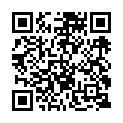FAQ
検索したいキーワードを入力して「検索」ボタンを押してください。
ご不明な点がございましたらお問い合わせフォームよりお気軽にご連絡ください。
サービスについて
アイドルやお笑い芸人が出演するネット配信サービスです。
パソコンやスマートフォンなど、動画視聴環境があればどこでもご覧いただくことができます。
- 主な企画
-
- テレビ局や出版社とタイアップしたミスコンテスト
- 映画制作会社とタイアップした配役オーディション
- アイドルユニットのメンバー選抜や冠番組
- お笑いバラエティ番組
- タレントさん個人からの持ち込み企画
など、様々なスタイルの番組でファンの方とのコミュニケーションの場を提供しています。
ご利用環境(アプリ または パソコン)に応じて以下をご確認ください。
アプリをご利用の場合
- STEP1.マシェバラに登録する
-
画面左上のメニューアイコンを開き、サイドメニュー内の「登録」からアカウントをご登録ください。
※すでにアカウントをお持ちの方は「ログイン」にお進みください
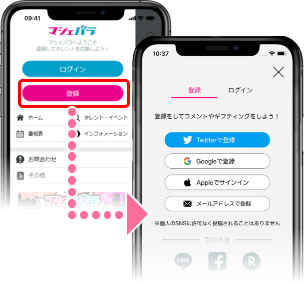
- STEP2.ライバー登録する
-
サイドメニュー内の「ライバー登録」からライバー登録ができます。
※ライバー登録をする際は、電話番号認証を事前に済ませておく必要があります
関連するFAQ「電話番号認証(SMS認証)の手順が分からないのですが」
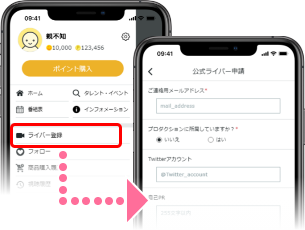
- STEP3.募集中のイベントから応募する
-
サイドメニュー内の「募集中のイベント」からイベントへエントリーできます。
「募集中のイベント」のメニューがない場合は、名前の横の下向きの矢印をタップし、ライバーアカウントに切り替えてください。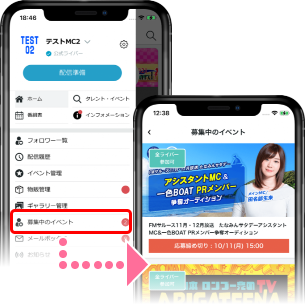
- STEP1.マシェバラに登録する
-
画面右上の「新規登録」からアカウントをご登録ください。
※すでにアカウントをお持ちの方は「ログイン」にお進みください
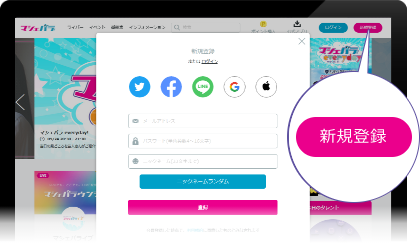
- STEP2.ライバー登録する
-
画面右上の「配信開始」からライバー登録ができます。
※ライバー登録をする際は、電話番号認証を事前に済ませておく必要があります
関連するFAQ「電話番号認証(SMS認証)の手順が分からないのですが」
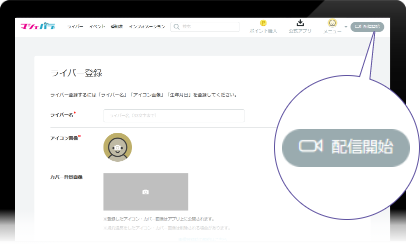
- STEP3.募集中のイベントから応募する
-
メニュー内の「募集中のイベント」からイベントへエントリーできます。
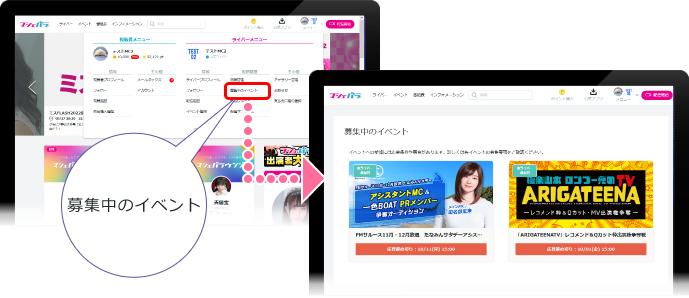
パソコンをご利用の場合
- ◆イベント配信中のルールについて
-
- イベント配信中は出演タレント他の参加者の気分の害するような発言はおやめくださいませ。
- 最低限のマナーを守っていただきます様よろしくお願いいたします。
※暴言・行き過ぎた発言を繰り返される場合、イベントの強制退出また・マシェバラからの強制退会を行わせて頂く場合がございます。
- ◆イベントの参加について
-
- 諸事情や出演者の体調不良により、出演タレントの変更・欠席・途中退出・途中参加になる場合がございます。
- 配信機材のトラブル等の理由により配信時間自体の短縮・延長・時間変更を行う場合がございます。
※上記におきましてもポイント/スマイルまた、チケット代の払い戻し等は行いませんのご了承くださいませ。
- ◆物販/賞品 について
-
- 物販(チェキやボイス等)のリクエストができますが、出演タレントにより可/不可がある場合がございますので予めご了承くださいませ。
※リクエストはあくまで出演タレントに委ねておりますので、ご希望のポーズ等の相違がある場合もございます。 - 商品の配送中のトラブルに関しましては、ご対応できませんのでご了承いただきます様よろしくお願いいたします。
- ボイスメッセージ(ダウンロードコンテンツ)のダウンロードにはPCでの操作が必要となります。
スマートフォン(アプリ版)の場合は視聴のみでダウンロードはできません。
※ スマートフォンの仕様の為
- 物販(チェキやボイス等)のリクエストができますが、出演タレントにより可/不可がある場合がございますので予めご了承くださいませ。
- ◆発送 について
-
普通郵便(無料)/佐川急便(有料)の2種類がございます。
普通郵便(無料)に関しては追跡ができませんので、弊社から商品発送完了メールが届いた時点で、その後郵便事故が発生した場合も保証が有りませんのでご了承くださいませ。
佐川急便(有料)に関しては追跡が可能になります。
スマイルは下記の方法で毎日配布される無料ポイントです。
配信を視聴しながらスマイルを使ってアクションしたり、人気投票がある企画では投票にお使いいただくことができます。
- スマイルの獲得方法
-
2020年12月17日以降、スマイルを獲得するためには携帯電話番号認証が必要です。
アカウントページから電話番号認証のお手続きを行っていただいた上、下記を達成するとスマイルが配布されます。- マシェバラへログインする(1日1回配布)500スマイル/回 ※1
- 一定の時間配信を視聴する(1日10ルームまで配布)50スマイル/回 ※2
- アカウントにX(旧Twitter)を連携する(初回登録時のみ100スマイル)
- 配信画面内にあるポストボタンからポストする(1日1回配布)500スマイル/回 ※3
- (アプリ限定)お友達紹介キャンペーンで紹介者のコードを入力する(初回登録時のみ500スマイル)
- (アプリ限定)お友達紹介キャンペーンでお友達を招待する(1名につき500スマイル)
- (アプリ限定)ミッションをクリアする
配布のリセットタイミングは午後12:00です。
午後12:00~翌日午前11:59までを1日として配布致します。
※1 ログインボーナスのスマイルが配布されない場合、1度ログアウトしていただき再ログインをお試しください
※2 マシェバラ公式のスタジオ配信・演者様のフリー配信、どちらも同じ条件で配布されます
同じルームに再入室された場合、スマイルは配布されません
※3 連携先のX(旧Twitter)に投稿が反映された後、スマイルが加算されます
投稿が行われなかった場合、スマイルは配布されません
※4 同じアカウントから複数のルームを同時に視聴し、
以下のボーナスを受け取ろうとした場合、1日10ルームまでの回数は進みますが、スマイルが付与されない場合がございます。
この場合に付与されなかった、スマイルは補填されません。
スマイルの獲得方法: 一定の時間配信を視聴する(1日10ルームまで配布)のボーナスのルーム
例) 10ルーム同時視聴していた際に1ルーム分しか付与されない、
その後他のルームを視聴された場合でも残りの9ルーム分のスマイルは付与されません。
※保有の上限は10,000スマイルです。上限を超えたスマイルは獲得できません。
※最終ログインから90日で失効となります。
アプリ限定の機能で、条件をクリアするとスマイルを獲得することができます。
ミッションの確認・スマイルの受け取り方法
アプリを開き、トップページの画面下部にあるミッションボタンをタップしてください。
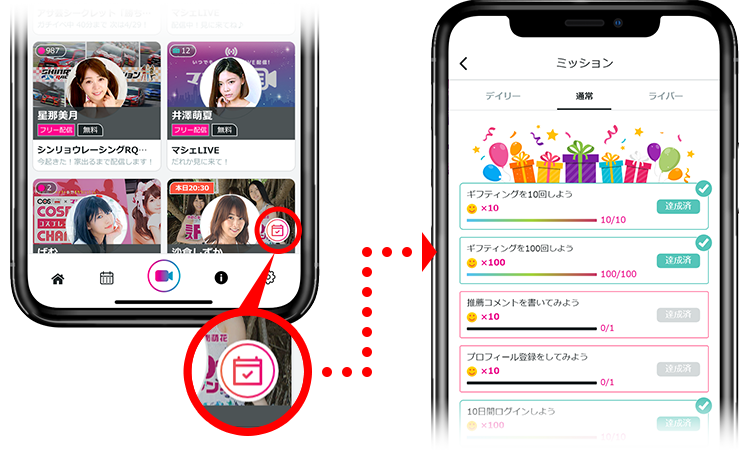
クリアしたミッションは「clear」のボタンが表示されます。
タップしてスマイルをお受け取りください。
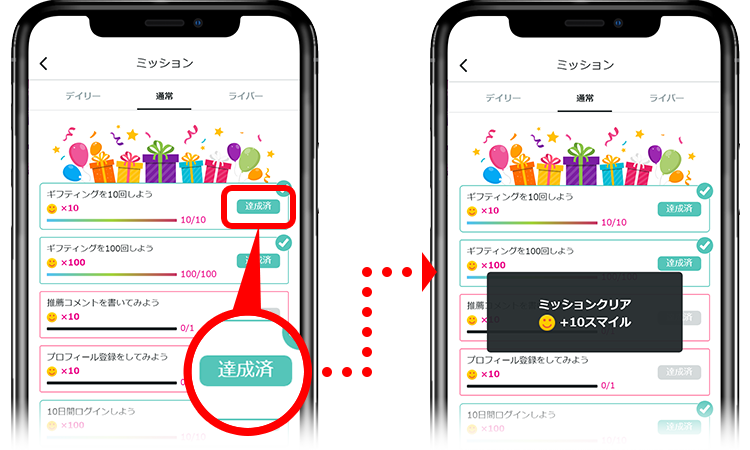
※スマイルの保有上限に達する場合はお受け取りができません。
スマイルをお使いいただいてからお受け取りください。
ご購入いただいたものを「ポイント」、無料で配布しているものを「スマイル」と表記しています。
- ポイントでできること
-
- 番組視聴チケットのご購入
- 分課金制の番組のご視聴
- 番組内で販売している「ポイント」を消費する商品のご購入
- 「ポイント」を消費するタイプの人気投票の投票
- ダウンロード写真のご購入
- スマイルでできること
-
- 番組内で販売している「スマイル」を消費する商品のご購入
- 「スマイル」を消費するタイプの人気投票の投票
- 見放題チケット制とは
-
開催時間の最初から最後まで、定額でご覧いただける料金体系です。
開催1回ごとにチケットを販売し、1枚のチケットで「同じ番組」「同じ時間」に出演されているタレントさんをご覧いただくことが出来ます(※)。
視聴チケットは開催開始10分前より、各タレントさんの配信ルームにて販売いたします。オーディションなど、審査ポイントが加算される番組の場合は、
チケットをご購入いただいたルームのタレントさんに審査ポイントが加算されます。※ 諸事情による開催時間の短縮・予定していたイベント内容の変更による払い戻しはいたしません。
また、当日の出演がお一人のみの場合や、同じイベントでもご年齢によりお一人だけ異なる時間にご出演の場合がございます。 - 分課金制とは
-
ご視聴時間に応じた課金制で、1分単位でポイントの消費が発生する料金体系です。
入退室はいつでも可能で、途中で退室いただくことも可能です。先述のチケット制と違い、演者様お一人お一人に対して課金が発生します。
例)20:40~20:50まで2人のルームをご覧いただいた場合、1人10分*2ルーム=20分のご視聴時間となります
特定の条件でキャンセル(ポイント返還)をさせていただきます。
- チケットをご購入いただいたルームのタレントさんの急な欠席が発生した場合(※1)
- ご購入いただいたチケットで他の演者様のルームをご視聴いただいていない場合(※2)
※1「チケットをご購入いただいたルーム」とは、1番最初に入室いただき、チケット購入のお手続きをいただいたルームを指します。
原則として、チケットの販売を開始した時点で出欠は確定しますが、当日の天候や交通の影響、演者様のご体調などにより、急な欠席が発生する場合がございます。
※2 仮に、ご覧になりたいタレントさんが2名以上おられ、そのうち1名が欠席されても他のルームをご視聴いただいている場合、ポイント返還はいたしかねます。
「公式配信」「フリー配信」は下記の違いがあります。
| - | 公式配信 | フリー配信 |
|---|---|---|
| 内容 | 台本に沿った進行 | 自由 |
| 場所 | 当社スタジオほか | 自由 |
| 配信日時 | 企画のスケジュールに沿った日時 | 自由(※1) |
| 視聴料金 | 企画により無料または有料 | 無料 |
| 会員登録 | 有料配信の場合は必要 | 不要(※2) |
フリー配信の内容、場所については、一般常識の範疇で配信していただくことが前提となります。
過度な露出や性的表現など公序良俗に反する配信、公共の場で周囲の迷惑となる配信は禁止しています。
※1
配信時間は中学生以下の方は20時まで。
18歳未満の方は22時までの間でお好きな時間に、
年齢が該当しない方はいつでもお好きな時間に配信していただけます。
企画によって独自のルールが設けられている場合もありますので、
参加されている企画の詳細もあわせてご確認ください。
※2
ルームで発言をする・ギフティングで応援する場合はログインが必要になります。
会員登録は無料です。
「リアルタイム」はお客様にご利用いただいた有料ポイントと無料スマイルをカウントし、常に更新される暫定的な順位です。
「ランキング」は不正に利用されたスマイルを減算した最終結果です。
- 不正スマイルの対処に関しまして
-
当サービスでは、お1人様1アカウントの保有を利用規約にて定めております。 複数アカウントを所持し、無料で配布されるスマイルを多重に獲得し、それを使用する行為が認められた場合、その分のスマイルを減算し正確な集計をもってランキングを発表します。
- 注意事項
-
- 本対応により不正なスマイルを減算するため、ランキングが変動する場合がございます
- 対応が入るタイミングや仕様、減算されたスマイルに関するお問い合わせはご案内いたしかねます
マシェバラをより公平に楽しんで頂くための対応となりますのでご理解の程よろしくお願いいたします。
ライバーにスマイルやポイントを使用して、アイテムをギフトすることで配信を盛り上げる機能です。
イベントによってはギフティングが審査の対象になる場合もありますので「面白い配信」や「ライバーを応援したい!」時などに皆様の想いをアイテムに乗せて届けましょう!
ギフティングには「アニメーション付ギフティング」があります。
※ギフティングアイコンの右下に「再生マーク」がついているギフティングが「アニメーション付ギフティング」となります。
通常のギフティングは「コメント欄のみ」に表示されますが、「アニメーション付ギフティング」は配信画面に
様々なアニメーションが表示されますのでぜひご利用くださいませ。
大変申し訳ございませんが、
安全上の問題により
お客様からマシェバラ宛にお送りいただいたプレゼント(手紙・商品・祝い花など)をライバー・出演者にお渡しすることはできません。
※ライバー・出演者本人・プロダクションより許可がでている場合でも同様となります。
また、万が一お送りいただいた場合、受け取り拒否もしくは、返送の対応となりますのでご了承くださいませ。
トラブルで困ったとき
アカウントを複数お持ちの可能性がございます。
サービスにログインいただく際、X(旧Twitter)・LINE・Facebookなど様々な連携先を選択されますと、連携先の数だけ新しいアカウントが発行されます。
その流れでスマイルの獲得やポイント購入のお手続きをいただいた場合、複数のアカウントに履歴が分散してしまう可能性がございます。
商品の購入履歴なども同様に、複数のアカウントをお持ちの場合は一方に履歴があり、一方にない状態となります。
ログインいただきましたらニックネーム等の登録情報をご確認いただき、お使いにならないアカウントは退会のお手続きをお願いいたします。
元々使われていたアカウントがご不明な場合は、使っていたIDが分からなくなった/元のアカウントにログインできなくなったのですがをご覧ください。
お客様の情報をお寄せいただき、該当するアカウントを調査させていただきます。
推奨環境を満たしていても問題が出る場合、電波状況、端末の状態など様々な理由が考えられます。
下記を行っていただく事で問題が解消される可能性があります。
- パソコンをお使いの場合
-
- ブラウザの再起動
- 端末の再起動
- ブラウザのキャッシュクリア
- ブラウザの変更
- 視聴中のページ以外に立ち上がっているソフトやページを終了する
- セキュリティソフトをオフにする
- (Windowsの場合)タスクマネージャ、(Macの場合)アクティビティモニタを確認し、パフォーマンスに影響を与えているアプリケーションを終了する
- アプリをお使いの場合
-
- アプリの再起動
- 端末の再起動
- アプリのキャッシュクリア
- タスクキル(他のアプリを終了する)
- 端末のストレージの空き容量を増やす
- アプリのアンインストール・再インストール
- セキュリティソフトをオフにする
- VPN接続をオフにする
4G回線やポケットWifiなどをお使いで通信速度制限がかかっている場合、フリーWifiなど不安定な回線に接続されている場合、映像や音声が途切れたり、読み込みが完了せず白紙になってしまう可能性があります。
通信環境の良い場所でのご利用をお願いいたします。
「マシェバラ」のアプリからアップデートを促されるのにストアに更新情報がなく、「開く」ボタンしか表示されない場合は、以下の項目をご確認ください。
- Androidをご利用の場合
-
▼方法1
1.GooglePlayストア内の「マシェバラ」のページを下にスワイプし、画面を更新
2.ボタンが「更新」の表示に変わった場合は、タップしてアプリを更新
▼方法2
1.GooglePlayストア内で「マシェバラ」を検索
2.「更新」の表示がある場合は、タップしてアプリを更新
▼方法3
1.ホーム画面の「設定」を選択
2.「アプリを管理(またはアプリ)」をタップ後、「Google Playストア」を選択
3.「データを削除」をタップ後、「キャッシュを消去」を選択
※ご利用されている端末により、メニューの表示が異なる場合がございます。 - iOSをご利用の場合
- App Storeの右上のアカウントマークをタップし、「利用可能なアップデート」から「マシェバラ」をご選択いただき、アップデートをお試しください。
以上の操作を行っていただいても問題が解決しない場合は、端末を再起動していただき、再度ストアへアクセスしてください。
また、あわせて下記の項目をご確認ください。
- 端末の空き容量
- 端末の空き容量が不足している場合は、アップデートを実行できません。
空き容量を増やしてからお試しください。 - 必要環境
- アップデートの際に、OSのバージョンなど必要環境が変更される場合がございます。
必要環境を満たしているかご確認ください。 - 通信状況
- 通信が不安定な場合は、アップデートを実行できません。
通信が安定した環境でお試しください。 - 障害情報
- Google Play、App Storeで問題が発生している可能性がございます。
各ストアの障害情報をご確認いただき、復旧後に更新をお試しください。
以下の点をご確認いただいたうえ、SMSの再送信をお試しください。
SMSの再送信はマシェバラにログイン後、アカウントページ最下部の「電話番号認証」から行っていただく事ができます。
- 電話番号に誤りがある
-
電話番号を改めてご確認の上、再送信をお試しください。
- SMSの受信に対応していない電話番号を入力している
-
携帯電話、PHS、タブレット等の端末や、回線の契約内容によりSMSが受信できない場合がございます。
SMSを受信できる端末の電話番号をご入力ください。※固定電話には対応していません
※ご利用端末・回線のSMS対応状況につきましては、ご契約の携帯電話会社までお問い合わせください
- SMSの受信を制限している
-
「SMSを受信しない」「登録者以外からのメッセージを拒否する」などの設定を行っていないかご確認ください。
また、SMSは海外から送信される場合があります。
「海外事業者からのメッセージを拒否する」設定を行っていないかご確認ください。※設定の確認方法・変更方法につきましては、ご契約の携帯電話会社までお問い合わせください
- SMSの保存容量がいっぱいになっている
-
不要なデータを削除いただいた上、再送信をお試しください。
- モバイル通信ができない状態になっている
-
圏外や機内モードの場合はSMSを受信できません。
Wi-Fi接続などでインターネットに繋がる場合でも、モバイル通信は利用できない場合がございます。
モバイル通信のオン/オフをご確認いただき、ご利用可能な状態で再送信をお試しください。
- 一時的に動作が不安定になっている
-
ネットワークが混雑していたり、エリア障害が発生している可能性があります。
時間を置いて再送信をお試しください。
上記で改善しなかった場合は、端末を再起動後、再送信をお試しください。
不適切なコメントの投稿が行われた場合、投稿者をブロックする事ができます。
機能を使用しても相手には通知されません。
アプリ版での操作方法は「 アプリで視聴者やライバーをブロックしたい/ブロックを解除したいのですが」をご覧ください。
- ブロックする方法
-
コメントが投稿された後、投稿者のアイコンをクリックするとブロック画面が表示されます。
「ブロックする」を選択後、該当アカウントのコメントが非表示になります。
- ブロックの解除方法
-
ブロック機能を利用している場合のみ、視聴画面に「ブロックリスト」が表示されます。リストから解除対象をご選択ください。
ブロックを解除した場合、過去のコメントを含め、ブロックした視聴者のコメントが再表示されます。
不適切なコメントの投稿や配信が行われた場合、通報やブロックをする事ができます。
機能を使用しても相手には通知されません。
パソコン版での操作方法は「 パソコンで視聴者をブロックしたい/ブロックを解除したいのですが」をご覧ください。
- 視聴者を通報/ブロックする方法
-
視聴画面で不適切なコメントをタップすると、通報・ブロック画面が表示されます。
ブロックした場合は該当アカウントのコメントが非表示になります。
- ライバーを通報/ブロックする方法
-
視聴画面右上にある「!」マークのアイコンをタップすると、通報・ブロック画面が表示されます。
ブロックした場合は視聴画面から退室し、以後ライバーが非表示になります。
- ブロックの解除方法
-
下記の手順で操作を行ってください。
1. アプリ左上のメニューを開き、名前の右にある歯車のアイコンをタップ
2. 右上のレンチのアイコンをタップし、「ブロックリスト」にアクセス
3. リストから「視聴者」または「ライバー」を選択
4. リストからブロックを解除する該当者を選択し、「削除」をタップブロックを解除後、コメントやライバーが再表示されるようになります。
マシェバラでは、ご登録メールアドレス宛に以下の内容をお送りすることがございます。
- パスワード再設定手続きのご案内
- ご購入商品の状況や発送に関するご案内
- お問い合わせへのご返信
- 配信者の方のお礼メッセージの送信
- 重要なお知らせのご案内
お手元にメールが届かない場合は、迷惑メールフォルダをご確認ください。
迷惑メールフォルダにも届いていない場合は、送信先メールアドレスにお間違いがないかご確認の上、「mache.tv」のドメインを受信できるようご設定ください。
※携帯メールを使用されている場合
「@docomo.ne.jp」「@ezweb.ne.jp」「@softbank.ne.jp」など、
通信キャリアが提供するメールアドレスをお使いの場合、お手元に届く前にメールがブロックされている可能性がございます。
ご契約のキャリアのヘルプページなどをご参照いただき、設定のご確認や、制限の緩和をご検討ください。
サービスにログインした状態で「通知設定」をご確認ください。
- パソコンでの確認方法
-
1. メニュー内の「アカウント」にアクセス
2. ページ内の「通知設定」 - アプリでの確認方法
-
ライバー登録をされている場合は、名前をタップし「視聴者アカウント」に切り替えてから下記の操作を行ってください。
1. アプリ左上のメニューを開き、名前の右にある歯車のアイコンをタップ
2. 右上のレンチのアイコンをタップし、「通知設定」にアクセス
3. ページ内の「タレントからのお知らせ」
パソコン、アプリどちらの場合も「タレントからのお知らせ」がオフになっている場合は、マシェバラ内のメールボックス宛にメッセージの配信が行われません。
また、メールアドレスが登録されていない場合は、メールの配信も行われません。
メールアドレスをご登録いただいているのにメッセージが配信されない場合は、「メールが届かないのですが」をご確認ください。
※メッセージを受信されなかった場合も再送の対応は出来かねます。
※配信者の方がメッセージ機能を利用するかは任意のため、必ず配信されるものではございません。
※メッセージはマシェバラのシステムを通じて送信され、配信者のアドレス等は一切開示されません。
※メッセージに返信する事はできません。
プッシュ通知が届かない場合、複数の要因が考えられます。
- アプリの通知設定はONになっていますか?
- お使いの端末の設定で、アプリの通知がOFFになっている場合は通知が送られません。
端末の本体設定をご確認ください。 - 配信者の方をフォローしていますか?
- 配信開始の通知は、フォロー中の配信者の情報のみ届きます。
どの方をフォローしているかは、お客様の「アカウント」ページにございます「フォロー一覧」でご確認いただけます。 - サービスにログインしていますか?
- ログインされているアカウントのフォロー状況に応じて通知が行われますため、サービスからログアウトしている場合は通知が送られません。
サービスにログインした状態で、アプリをバックグラウンドで起動してください。 - アプリはバックグラウンドで起動されていますか?
- 配信開始時にアプリを使用中(フォアグラウンド)の場合は通知が送られません。
バックグラウンドで起動中に通知が送られます。 - 前回の配信から短時間で再配信されていますか?
- 前回の配信終了から5分以内に配信を再開されている場合、通知が送られません。
5分以上間隔があいている場合、再度通知が行われるようになります。
一時的にデータの取得が出来ていない状態のため、下記をお試しください。
- アプリのサイドメニューを開いてください
- 上記操作で直らない場合、アプリを終了後、再起動してください
- 上記操作で直らない場合、1度サービスからログアウトしていただき、再度ログインしてください
アカウント・各種手続き
「メールアドレス or ID または パスワードに誤りがあります」というメッセージが表示される場合、お客様のアカウント情報が正しく入力されていない可能性があります。
「.(ドット)」と「,(コロン)」など似ている文字が入力されていたり、どこかに不要なスペースが入ってしまっていないかご確認ください。
また、X(旧Twitter)、Facebook、LINEなどの外部サービスと連携してご登録いただいた場合は、ログインの際もアカウント作成時にご利用いただいたサービスをご選択ください。
アカウント作成時のサービスと別のものを選択されますと、新規アカウントが作成され、複数のアカウントに履歴や保有ポイントが分散してしまう原因となります。
※IDがご不明な場合は「使っていたIDが分からなくなった/元のアカウントにログインできなくなったのですが」をご覧ください。
※パスワードがご不明な場合はFAQ「パスワードが分からないのですが」をご覧ください。
情報をお寄せいただけましたら、該当するIDを調査させていただきます。
お問い合わせフォームより下記の情報をお送りください。
- ご登録のメールアドレス(※)
- 連携されているX(旧Twitter)アカウント(@ではじまるユーザー名)
- 電話番号認証がお済みの場合、認証済の電話番号と電話番号が本人のものと判断できるスクリーンショット
- 物品のご購入・ご当選履歴がある場合は発送先のご住所・お名前
- ポイントのご購入履歴がある場合は領収書メール本文のコピー
ログインに使用していたSNSを退会したことによりログインできないご状況の場合、あわせてその旨をお伝えください。
※「Appleでサインイン」をご利用で「メールを非公開」を選択している場合
「<一意の英数字の文字列>@privaterelay.appleid.com 」という形式のメールアドレスがAppleより発行されます。
当サービスにはメールアドレスが隠された状態となりますため、IDの特定にはメールアドレス以外の情報が必要です。
なお、「ニックネーム」は同名の登録が可能なため、IDを特定する事は出来ません。
以下の手順でパスワードの再設定をお願いいたします。
- アプリをご利用の場合は画面左上の三本線のメニューをタップしてください
- アプリの場合はメニュー内に、webサイトの場合は画面右上に「ログインor会員登録」と書かれたボタンがありますので、こちらをクリックしてください(※1)
- ウィンドウ下部の「パスワードを忘れた方」というテキストをクリックしてください
- メールアドレスの入力欄が表示されますので、ご登録いただいているメールアドレスをご入力ください
- メールアドレス宛にパスワード再設定用のメールをお送りします。画面に沿ってパスワードの設定をお願いいたします(※2)
※1 「ログインor会員登録」と書かれたボタンがない場合はすでにログインされています。
※2 アカウントにメールアドレスをご登録されていない場合は、パスワードの再設定をしていただくことが出来ません。
サポートセンターで再設定させていただきますので、その旨をご連絡ください。
X(旧Twitter)、Facebook、LINE、Google、楽天IDと連携してご登録の場合は、当サイトではパスワードの再設定を行うことが出来ません。
連携元の各サービスのサポートをご利用くださいますようお願いいたします。
ご利用環境(アプリ または パソコン)に応じて以下をご確認ください。
アプリをご利用いただいている場合
Step1.
いつもご利用いただいているアカウントでログインしてください。
Step2.
1日1回、初回アクセス時に表示される「電話番号認証のお知らせ」から「次へ」をタップし電話番号認証にお進みください。
※お知らせが表示されない場合は、メニュー内「アカウント」より電話番号認証にお進みください
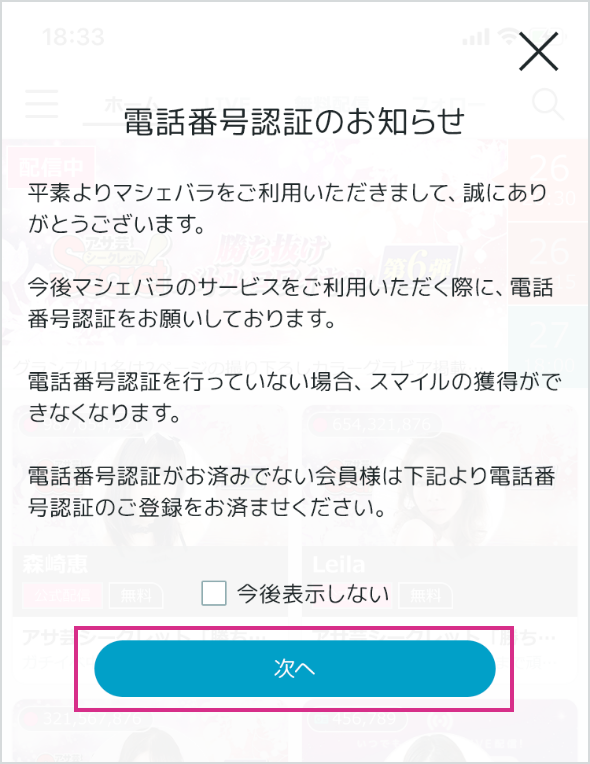
Step3.
SMS(ショートメッセージ)を受信可能な電話番号を入力し、「送信する」をタップしてください。
※固定電話には対応していません
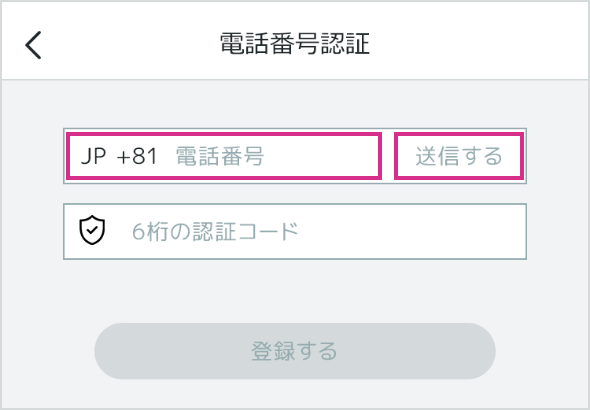
Step4.
ご入力いただいた電話番号宛てに、認証コードを記載したSMS(ショートメッセージ)が配信されます。
「6桁の認証コード」の欄に届いた認証コードを入力し、「登録する」ボタンをタップしてください。
※SMS(ショートメッセージ)が届かない場合は、FAQ「電話番号認証(SMS)のコードが届かないのですが」をご確認ください。
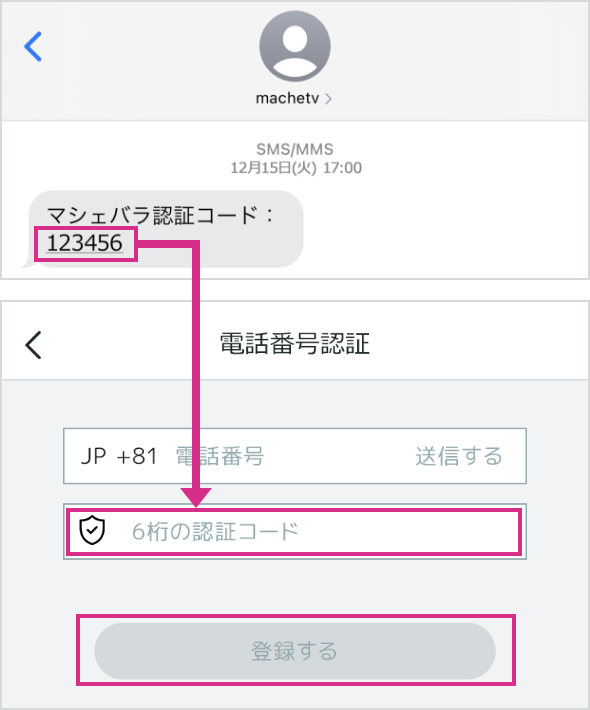
Step5.
認証が完了すると、アカウントページの「電話番号認証」の項目が「登録済」に変わります。
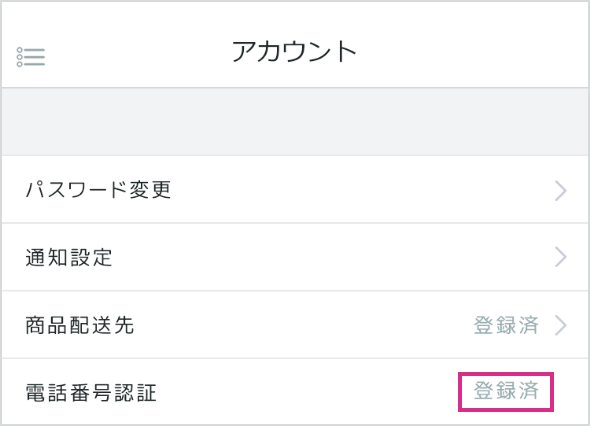
パソコン版サイトをご利用いただいている場合
Step1.
いつもご利用いただいているアカウントでログインしてください。
Step2.
1日1回、初回アクセス時に表示される「電話番号認証のお知らせ」から「次へ」をタップし電話番号認証にお進みください。
※お知らせが表示されない場合は、サイト上部のメニューから「アカウント」より電話番号認証にお進みください
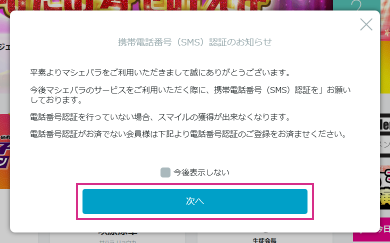
Step3.
SMS(ショートメッセージ)を受信可能な電話番号を入力し、「送信」をクリックしてください。
※固定電話には対応していません
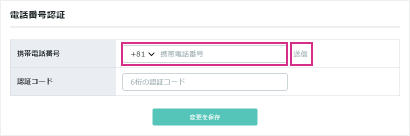
Step4.
ご入力いただいた電話番号宛てに、認証コードを記載したSMS(ショートメッセージ)が配信されます。
「6桁の認証コード」の欄に届いた認証コードを入力し、「変更を保存」ボタンをクリックしてください。
※SMS(ショートメッセージ)が届かない場合は、FAQ「電話番号認証(SMS)のコードが届かないのですが」をご確認ください。
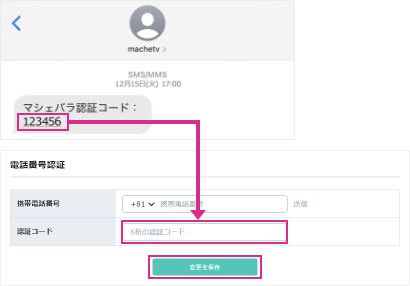
Step5.
認証が完了すると、アカウントページの「電話番号認証」の項目が「登録済」に変わります。

ログインアカウントとしてX(旧Twitter)をご利用されていない場合、以下の手順で連携を解除・変更していただけます。
- アプリをご利用の場合
-
連携の解除方法
- 画面左上の三本線をタップしてください
- メニューが展開します。「ログイン」という青いボタンをタップしてください
※すでにログインされている場合は青いボタンが表示されません。次の手順にお進みください - 再度画面左上の三本線のマークをタップしていただきますとメニューが展開します
メニュー下方にある「マイページ」に移動後、ページ内右上のレンチのアイコンをタップしてください - 詳細設定の中の「ソーシャル連携」の項目をタップしてください
- すでに連携されている場合は「連携解除」の表示がございますため、そちらをタップしてください
解除後は「連携させる」という表示に切り替わります
連携の解除方法は以上です。
続けて、別のアカウントと再度連携する場合は以下をご覧ください。- 上記の手順で連携を解除後、「連携させる」という表示をタップしてください
自動的にX(旧Twitter)のログイン画面に遷移しますので、連携先となるX(旧Twitter)のアカウント情報をご入力ください
※この時、意図しないアカウントと連携されてしまう場合はX(旧Twitter)からログアウト後、「連携させる」表示をタップしてください - X(旧Twitter)へのログインに成功すると、「アプリケーションに戻ります。しばらくお待ちください」というメッセージが表示されます
その後自動的にマシェバラに戻り、X(旧Twitter)連携が完了した状態となります
- パソコン版サイトをご利用の場合
-
- アカウントページにアクセスしてください
※ログインされていない場合はログインフォームが表示されます。サイトにログイン後、アカウントページに繋がります - ページ中程に「X(旧Twitter)連携」の項目がございます
すでに連携されている場合は「連携解除」の表示がございますため、そちらをタップしてください
解除後は「連携させる」という表示に切り替わります
連携の解除方法は以上です。
続けて、別のアカウントと再度連携する場合は以下をご覧ください。- 上記の手順で連携を解除後、「連携させる」という表示をクリックしてください
自動的にX(旧Twitter)のログイン画面に遷移しますので、連携先となるX(旧Twitter)のアカウント情報をご入力ください
※この時、意図しないアカウントと連携されてしまう場合はX(旧Twitter)からログアウト後、「連携させる」表示をクリックしてください - X(旧Twitter)へのログインに成功すると、「アプリケーションに戻ります。しばらくお待ちください」というメッセージが表示されます
その後自動的にマシェバラに戻り、X(旧Twitter)連携が完了した状態となります
- アカウントページにアクセスしてください
新規登録をX(旧Twitter)でご利用の場合
アカウントに対して「メールアドレス」「パスワード」を設定することにより変更可能です。
設定方法は下記の様になります。
アプリをご利用の場合
・視聴者メニュー の 「マイページ」より右上の「レンチマーク」をタップして「詳細設定」ページにアクセス。
・「詳細設定」ページ内の「メールアドレス・パスワードの変更」をタップ メールアドレスとパスワードを設定する。
パソコン版サイトをご利用の場合
・視聴者メニュー の 「アカウント」より「メールアドレス」「パスワード」を設定する。
利用規約におきまして、アカウントの保有はおひとり様ひとつと定めております。
ご利用いただくアカウントをおひとつ残していただき、他のアカウントは退会のお手続きをお願いいたします。
退会のお手続きについては「サービスから退会したいのですが
」をご覧ください。
なお、ご利用履歴が複数のアカウントに分散している場合も、データの移行は出来かねます。
ライバー登録の有無によりお手続きの内容が異なります。
ライバー未登録のアカウントの場合
サービスにログインした状態で以下の操作を行ってください。
サービスへのログイン自体が出来ない場合は、FAQ「ログインできないのですが」をご覧ください。
- アプリ版
-
アプリ左上のメニューを開き、「マイページ」にアクセス後、ページ右上のレンチアイコンをタップしてください。
上記ページの「マシェバラを退会する場合はこちら」というリンクをタップしてください。 - パソコン版(ウェブサイト版)
-
画面右上のメニュー>「アカウント」
上記ページの「退会する」というボタンをクリックしてください。
ライバー登録済のアカウントの場合
スタッフが退会のお手続きを行います。
サービスにログインした状態でマシェバラカスタマーサポートセンターまでご連絡ください。
「公式ライバー」の方は、スケジュール等のご連絡を行っている運営事務局までご相談ください。
プロダクションを通して企画にエントリーされている方は、ご担当者様より運営事務局までご連絡ください。
退会のご留意事項
退会後は、所持している有料ポイント・無料ポイント(スマイル)、購入履歴、プロフィール情報、ライバーとして獲得したポイントなど、全てのデータが削除され、復旧することはできません。
電話番号認証がお済みの場合は、別のアカウントに同じ電話番号の認証を行う事はできません。
お客様の情報はIDに残りますため、アプリをアンインストールされましても保有ポイントは消えません。
その他、ご登録いただいているプロフィール情報、商品のご購入履歴、保有しているスマイル(無料配布ポイント)に関しましても、アプリのアンインストールによって削除されることはございません。
アプリを再度インストールしていただいた後、それまでご利用いただいていたIDでログインしていただきますと、以前と同じ状態でサービスをご利用いただくことができます。
ご利用環境(アプリ または パソコン)に応じて以下をご確認ください。
アプリをご利用いただいている場合
Step1.
いつもご利用いただいているアカウントでログインしてください。
Step2.
画面左上の三本線をタップしてメニューを開きメニュー内の一番下の「ID」の項目がアカウントIDとなります。
パソコン版サイトをご利用いただいている場合
Step1.
いつもご利用いただいているアカウントでログインしてください。
Step2.
画面右上のメニューを開きメニュー内の一番下の「ID」の項目がアカウントIDとなります。
ライバー配信について
アカウントを「視聴アカウント」から「ライバーアカウント」に変更後
メニュー内の「配信履歴」をタップいただくと配信履歴の右に分数が表示されます。
※配信終了時にアプリを正しく終了されなかった場合(アプリのタスクを強制終了やスマートフォンの電源が切れた場合等)
には正しい分数が表示されず「正しく取得できませんでした」と表示されます。
商品の購入・受け取り
物販の種類内容に関しましては下記の通りとなります。
※イベントにより販売されている商品と販売されていない商品がございます。
- サイン付きチェキ
-
- サイン入りチェキ
- サイン入り2倍チェキ
- サイン入りグループショットチェキ
- サイン入り10枚セットチェキ
- サイン無しチェキ
※特典でサインが入ってる場合がございます。 -
- おまかせチェキ
- おまかせ2倍チェキ
- おまかせグループショットチェキ
- 特典付き10枚セットチェキ
発送方法には下記2種類ございます。
- 普通郵便 (無料) 追跡機能なし
- 佐川急便 (有料) 追跡機能あり
普通郵便は、送料を弊社で負担しております。
追跡機能がないので、発送完了後に郵便事故等で物品が届かない場合、弊社では一切保障いたしません。
佐川急便は送料として「500pt」をユーザー様にご負担いただきます。
こちらは追跡機能がある為、発送後の商品紛失や破損等の保障を行ないます。
従来、購入日順に商品が準備出来次第発送を行なっておりましたが、
新機能導入により、最大3ヶ月間分の購入商品をまとめてお受け取りすることが可能になります。
手順は以下の通りです。
(※ 5/15リリースのアプリ(iOSVer2.2.6 androidVer2.2.5)以降で利用可能になりました。)
《PC》マイページへログイン > 自身のアイコンをクリック > 「商品購入履歴」 → 上部の「まとめて発送をする」
- 設定手順
-
[1] 上記手順で「まとめて発送をする」をクリックすると、発送状況が「まとめて発送準備中」に変更されます。
この状態の時には、発送準備が出来ている商品も弊社でお預かりしておき、発送いたしません。
- 解除手順
-
[1] まとめて発送を実行する際は、「まとめて発送を解除する」をクリックしてください。
この時点で発送可能商品が「発送準備中」となり、全ての商品を発送させていただきます。
- 利用例
-
- 海外在住で都度郵送すると料金が高くなる場合、まとめてお受け取りになれます。
もしくは、定期的に日本に帰国される際にまとめて受け取るなどにご利用出来ます。 - マシェバラ利用頻度が高く、受け取りが煩わしいと感じられる場合など、まとめてお受け取りになることが出来ます。
- 海外在住で都度郵送すると料金が高くなる場合、まとめてお受け取りになれます。
※ただし、この機能は商品購入より最大で3ヶ月までとなります。
3ヶ月経過後は自動的に解除となり、発送可能なものを発送させていただきます。
 ポイント購入
ポイント購入
 公式アプリ
公式アプリ